วิธีเพิ่มเส้นแนวนอนลงในแผนภูมิเส้นใน excel
บ่อยครั้ง คุณอาจต้องการเพิ่มเส้นแนวนอนลงในแผนภูมิเส้นใน Excel เพื่อแสดงขีดจำกัดหรือขีดจำกัด
บทช่วยสอนนี้ให้ตัวอย่างทีละขั้นตอนของวิธีเพิ่มเส้นแนวนอนลงในแผนภูมิเส้นใน Excel อย่างรวดเร็ว
ขั้นตอนที่ 1: ป้อนข้อมูล
ขั้นแรก มาสร้างชุดข้อมูลต่อไปนี้ซึ่งแสดงยอดขายรวมที่ทำโดยบริษัทในช่วง 20 ปีติดต่อกัน:
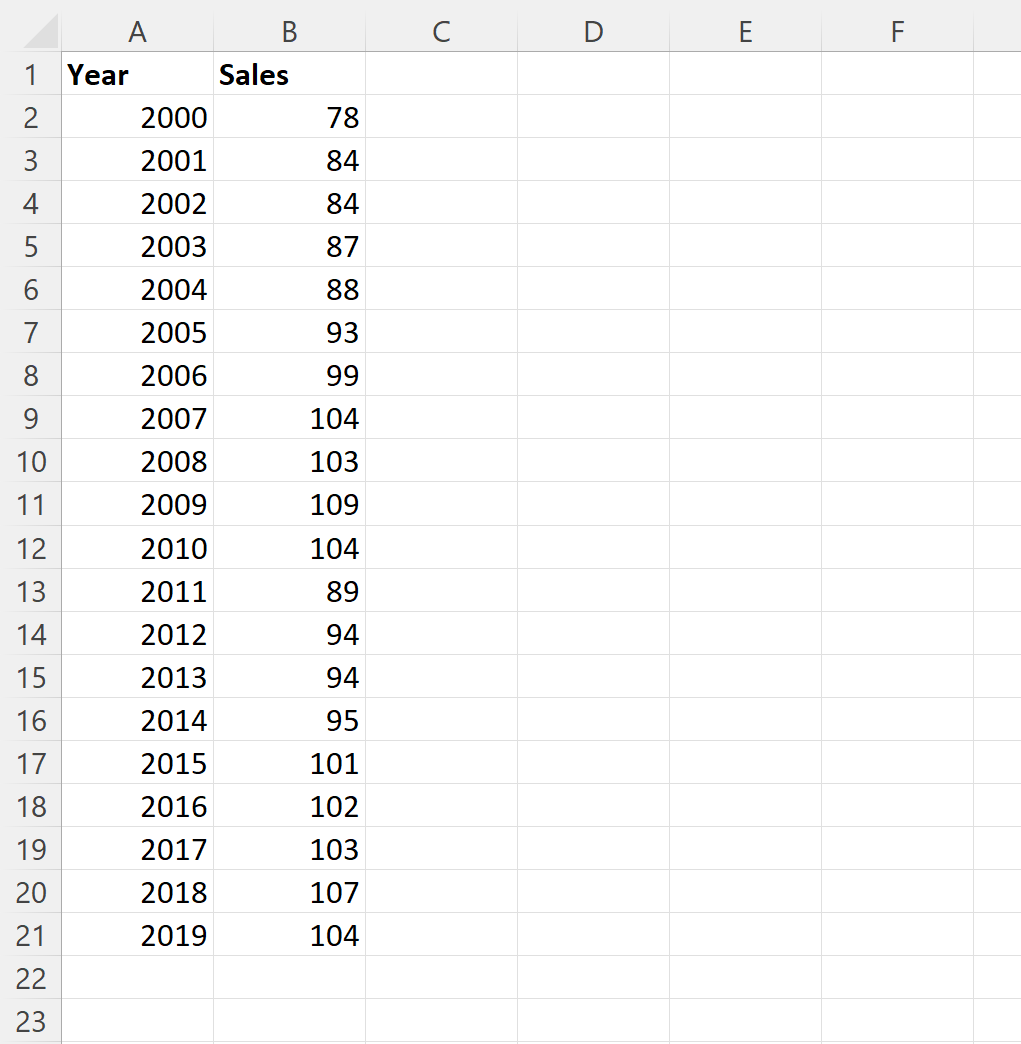
ขั้นตอนที่ 2: เพิ่มค่าสำหรับเส้นแนวนอน
ต่อไปเราต้องเพิ่มคอลัมน์ใหม่ที่มีค่าเส้นแนวนอนเพื่อวางในแผนภูมิเส้นของเรา
ตัวอย่างเช่น สมมติว่าบริษัทมีเป้าหมายยอดขายรวม 100 รายการในแต่ละปี และเราต้องการวางเส้นแนวนอนที่ y = 100 ในแผนภูมิของเราเพื่อแสดงเป้าหมายนี้
เราสามารถเพิ่มคอลัมน์ต่อไปนี้ลงในชุดข้อมูลของเราซึ่งมีเพียงค่า 100 ในแต่ละแถว:
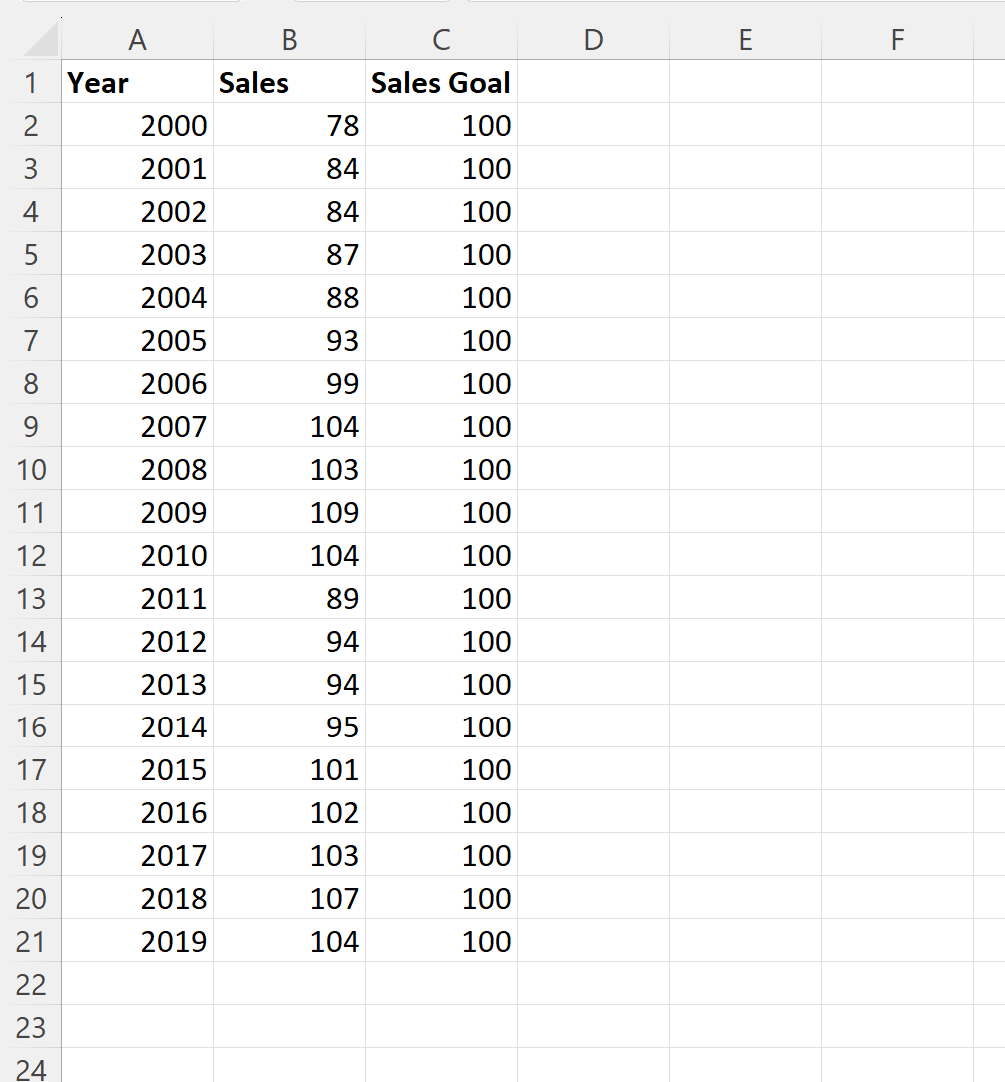
ขั้นตอนที่ 3: แทรกแผนภูมิเส้น
ถัดไป ไฮไลต์ช่วงเซลล์ B1:C21 จากนั้นคลิกแท็บ แทรก ที่ริบบิ้นด้านบน จากนั้นคลิกไอคอน เส้น ในกลุ่ม แผนภูมิ :

กราฟเส้นต่อไปนี้จะถูกสร้างขึ้น:
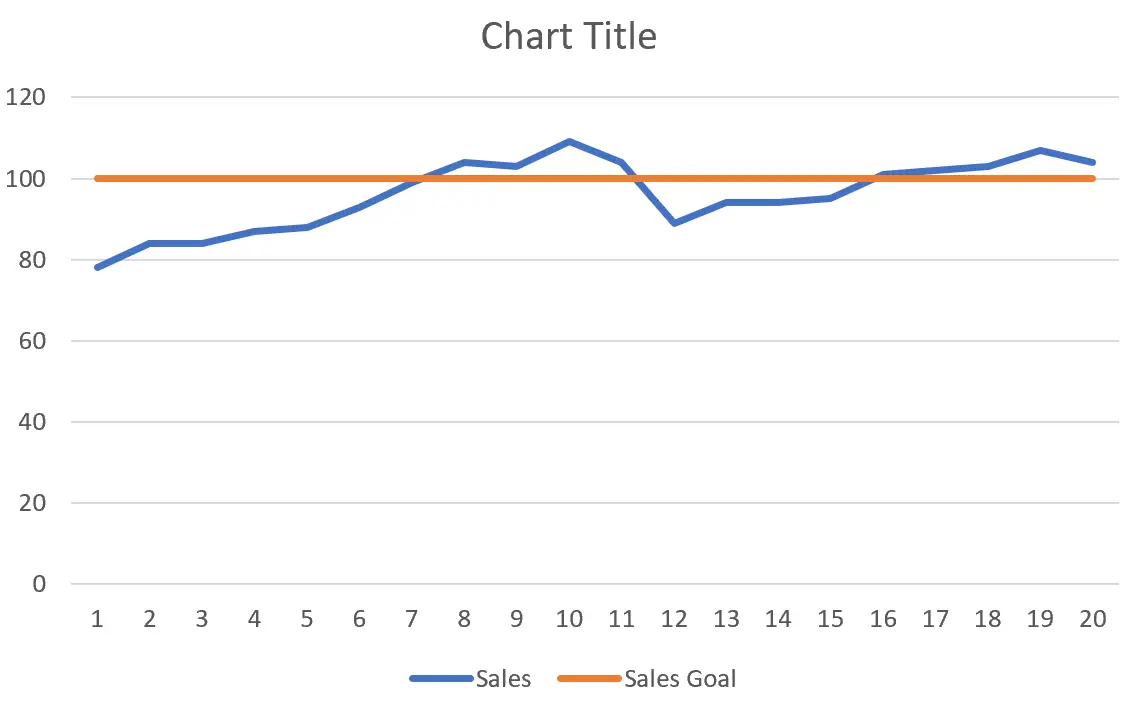
เส้นสีน้ำเงินแสดงยอดขายจริงในแต่ละปี และเส้นสีส้มแสดงเป้าหมายการขายในแต่ละปี
ขั้นตอนที่ 4: ปรับแต่งแผนภูมิ (ไม่บังคับ)
สุดท้ายนี้ คุณสามารถเพิ่มชื่อ เพิ่มป้ายกำกับแกน และปรับสีและความกว้างของเส้นเพื่อทำให้แผนภูมิดูสวยงามยิ่งขึ้น:
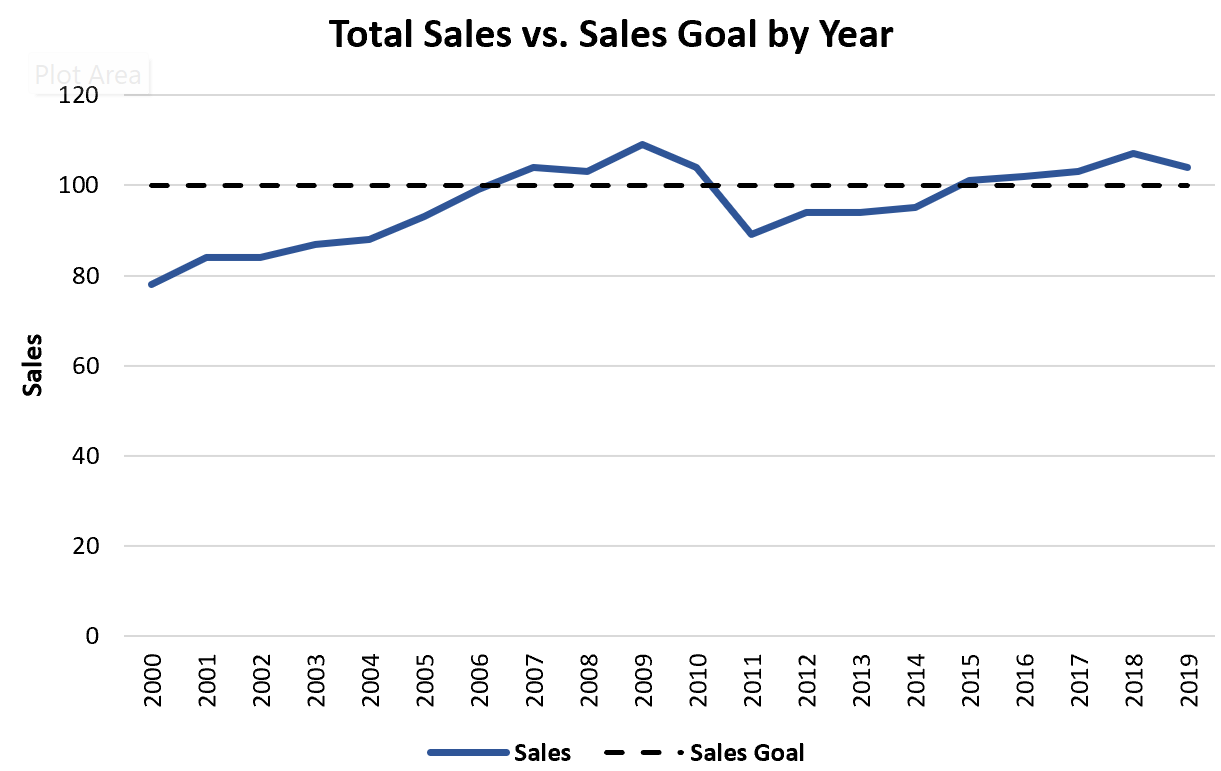
หมายเหตุ: หากคุณต้องการเพิ่มเส้นแนวนอนหลายเส้นลงในแผนภูมิเดียว เพียงทำขั้นตอนนี้ซ้ำโดยใช้ค่า y ที่แตกต่างกัน
แหล่งข้อมูลเพิ่มเติม
บทช่วยสอนต่อไปนี้จะอธิบายวิธีดำเนินการทั่วไปอื่นๆ ใน Excel:
วิธีเพิ่มเส้นเฉลี่ยลงในแผนภูมิแท่งใน Excel
วิธีเพิ่มเส้นแนวนอนลงใน Scatterplot ใน Excel
วิธีเพิ่มเส้นการถดถอยลงใน Scatterplot ใน Excel